20135315 宋宸宁 、20135333 苏正生——实验3
北京电子科技学院(BESTI)
实 验 报 告
课程: 信息安全系统设计基础 班级:1353
姓名:(按贡献大小排名)宋宸宁 苏正生
学号:(按贡献大小排名)20135315 20135333
成绩: 指导教师:娄嘉鹏 实验日期:2015.11.24
实验密级: 预习程度: 实验时间:15:30—18:00
仪器组次: 必修/选修:必修 实验序号:3
实验名称: 实时系统的移植
实验目的与要求:
1、安装ADS
2、安装GIVEIO驱动
3、安装JTAG驱动
4、测试基本安装是否正确
实验仪器:
|
名称 |
型号 |
数量 |
|
arm |
UP-TECH |
1 |
|
PC机 |
XP |
1 |
实验内容、步骤与体会:
1、实验过程的理解,实验指导书中知识点的理解。(下面只是例子,可以少写、可以增加其他你学到的知识点,不需要照抄指导书中的内容)
(1)实验环境配置
1、连接实验箱电源,用串口线、并口线、网线、连接实验箱和主机
2、安装ADS
需要将原来电脑上的重新卸载再安装,安装好后,点击IDE.EXE进入程序,也可以找到后,直接拖到桌面,便于下次访问。
3、安装GIVEIO驱动(安装文件在01-GIVEIO目录下)
①把整个GIVEIO目录拷贝到C:\WINDOWS下,并把该目录下的giveio.sys文件拷 贝到c:/windows/system32/drivers下。
②在控制面板里,选添加硬件>下一步>选-是我已经连接了此硬件>下一步>选中-添加新的硬件设备>下一步>选中安装我手动从列表选择的硬件>下一步>选择-显示所有设备>选择-从磁盘安装-浏览,指定驱动为C:\WINDOWS\GIVEIO\giveio.inf文件,点击确定,安装好驱动。
4、安装JTAG驱动(安装文件在02-UArmJtag2.0目录下)
双击“UarmJtag2.0.exe”,按照默认安装即可,注意不要多次安装,如果电脑上已经有了多个,可以全部删除重新安装,我们在后面的步骤中发现,如果安装多了,可能会导致配置ARM9时出现异常,同时要注意,在控制面板里,模仿上一步中的驱动安装,将该驱动安装好,这里特别容易忘!!
5、配置超级终端:波特率为 115200,数据位 8,无奇偶校验,停止位 1,无数据流控制。注意一定要在配置ARM9驱动环境之前,就先进入vivi状态,因为它特别容易莫名其妙的进入“小企鹅”状态。
(2)测试安装是否正确
1、打开ADS软件,打开需要测试的文件“exp11.mcp文件”,选中src、lib、startup、init文件夹,点击“mark”,会发现只有警告没有错误,这是点击“调试”,我在第一次做的时候,直接出现了加载界面,也就是说直接出现了代码,我没有经过中间设置option的过程,紧接着的“run”也很顺利的停在了main函数那,但再点run,计算机上显示一直在运行中,但是实验板上没反应。

2、实验过程中遇到的问题以及解决方案。(下面只是例子,可以少写、可以增加其他你遇到的问题和解决方法)
(1)ADS无法安装
解决:需要在exp3文件下的00-ads1.2文件夹下点击setup.exe文件,要先
(2)设置成ARM9后,超级终端突然从vivi模式下变成了linux模式
解决:咨询老师后,老师说需要我们重启解决,确实解决了该问题,但不知道是什么原因。
(3)一直到测试那一步,第一次run,程序正常的停在了main函数那里,这是再按run,在主机上的反应和指导步骤中的一样,但是,实验箱上没有反应、
解决:在咨询老师后,老师建议我们换一个实验箱试一下,我刚好看有一个同学卡住了, 他让我帮他调,他也一直没出现正确结果,也是和我们一样,在之前都可以,但是最后 一步,实验箱没有显示波形,于是我又在他的电脑上,重新做了一遍,最后还是出现了 同样的问题,也是走到了最后一步,波形无法显示,无奈,我只好又换了一台之前已经 成功做出来过波形的机器,我又重新开机,重做了一遍。
(4)安装JTAG驱动只解压没安装
在我第四次开始重新做这个实验时,眼看时间马上就要到6点了,我有些慌乱,在ADM最后调试的时候,出现错误,一直显示出错,后来在同学的提醒下,我想起来这一次忘了安装JTAG驱动,安装好后,最终顺利的出现了波形图。最终波形图如下图。
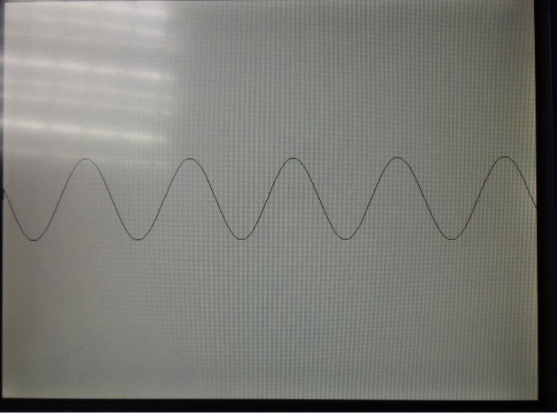


【推荐】编程新体验,更懂你的AI,立即体验豆包MarsCode编程助手
【推荐】凌霞软件回馈社区,博客园 & 1Panel & Halo 联合会员上线
【推荐】抖音旗下AI助手豆包,你的智能百科全书,全免费不限次数
【推荐】博客园社区专享云产品让利特惠,阿里云新客6.5折上折
【推荐】轻量又高性能的 SSH 工具 IShell:AI 加持,快人一步